Kurz nach dem Erscheinen des Windows 10 Fall Creators Update, wir haben ausführlich berichtet, hat Microsoft auch die neuen .ADMX Dateien für die neuen Gruppenrichtlinien veröffentlicht. Ihr könnt Euch das .ADMX Paket als MSI-File direkt von Microsoft in der passenden Sprache downloaden, den entsprechenden Link findet Ihr am Ende dieses Beitrages.
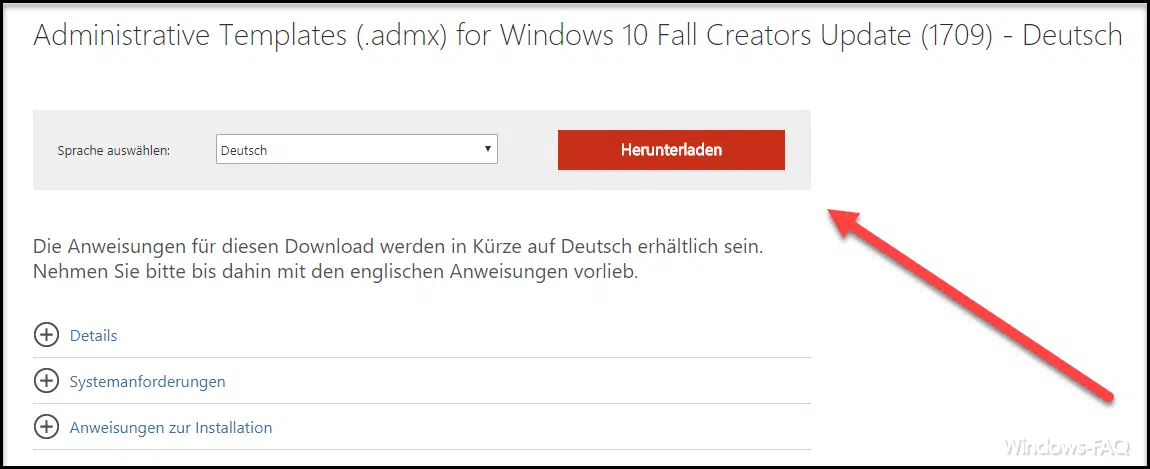
Der Download der ADMX Vorlagen ist mit knapp 13.2 MB relativ klein und die neuen Gruppenrichtlinien für das Fall Creators Update liegen in insgesamt 21 Sprachen vor. Nach dem Download der MSI-Installationsdatei und der Installation, die Ihr ganz einfach mit den Standardwerten durchführt, werden die einzelnen „.ADMX“ Dateien im folgenden Ordner gespeichert.
Die gespeicherten deutschen Gruppenrichtlinien-Dateien findet Ihr dann in dem Ordner:
C:\Program Files (x86)\Microsoft Group Policy\Windows 10 Fall Creators Update (1709)\PolicyDefinitions\de-DE
Hier nachfolgend ein Bild von einem Teil der ADMX Dateien, insgesamt sind es bei den deutschen Gruppenrichtlinien für das Fall Creators Update 205 Dateien.

Wenn Ihr diese ADMX Dateien in einem Netzwerk mit Active Directory verwenden wollt, so solltet Ihr unseren Beitrag „Windows Server Domänencontroller um Windows 10 Gruppenrichtlinien erweitern“ Euch einmal genauer anschauen. Dort ist beschrieben, wie Ihr die passenden Windows 10 Fall Creators Update Gruppenrichtlinien zentral für Eure Windows 10 Clients bereitstellen könnt.
Hier nachfolgend könnt Ihr Euch die ADMX-Templates für das Windows 10 Fall Creators Update downloaden.
– Administrative Templates (.admx) für Windows 10 Fall Creators Update Version 1703 Deutsch
Viele weitere interessante Informationen zu den Gruppenrichtlinien findet Ihr auch in folgenden Beiträgen hier in unserem Blog.
– Beim Neustarten des Computers und bei der Anmeldung immer auf das Netzwerk warten
– Animation bei der ersten Windows 10 Anmeldung deaktivieren
– IE Proxy-Server Einstellungen per GPO korrekt verteilen
– Sie verfügen momentan nicht über die Berechtigung des Zugriffs auf diesen Ordner
– Windows 10 – „Standarddrucker von Windows automatisch verwalten lassen“ deaktivieren
– Ausführen der MS-DOS Eingabeaufforderung (CMD) verhindern
– Scripts beim Starten/Herunterfahren oder An- und Abmeldung von Windows ausführen
– Detaillierte Statusmeldungen beim Hochfahren von Windows anzeigen
– Bandbreitenbegrenzung für Windows Updates mit BITS konfigurieren
– Lokale Gruppenrichtlinien komplett zurücksetzen
– OneDrive komplett deinstallieren – Windows 10
– Treiber Update per Windows Updates verhindern bei Windows 10



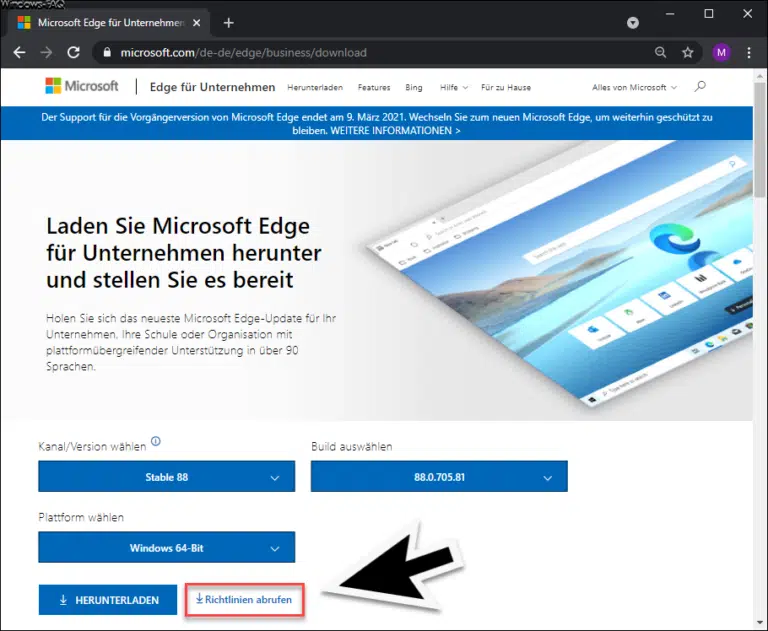
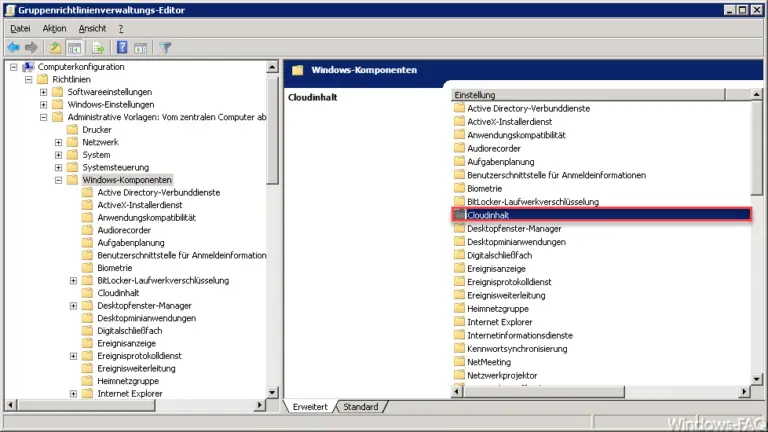
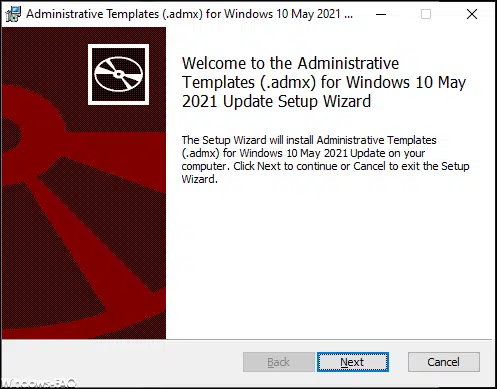
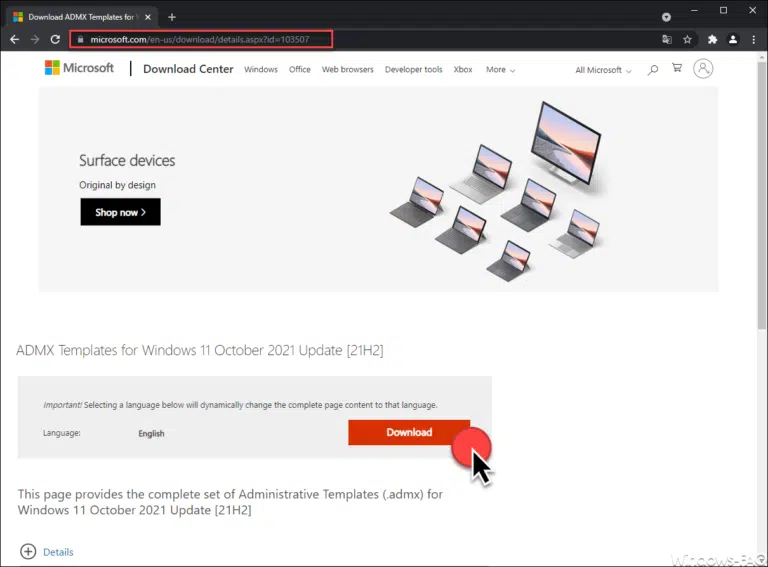






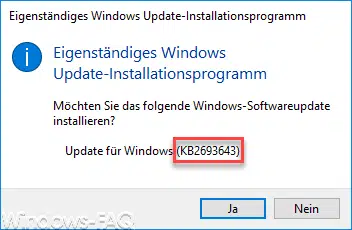
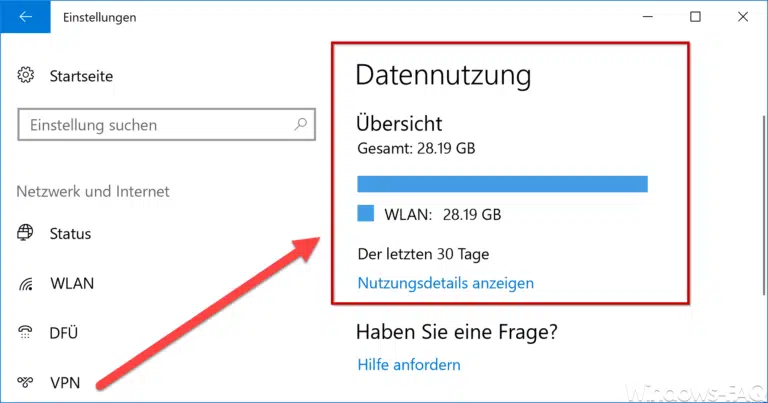

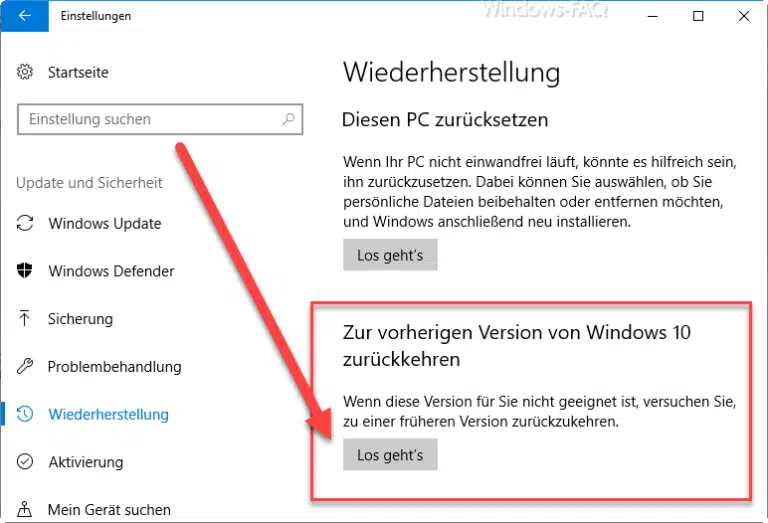
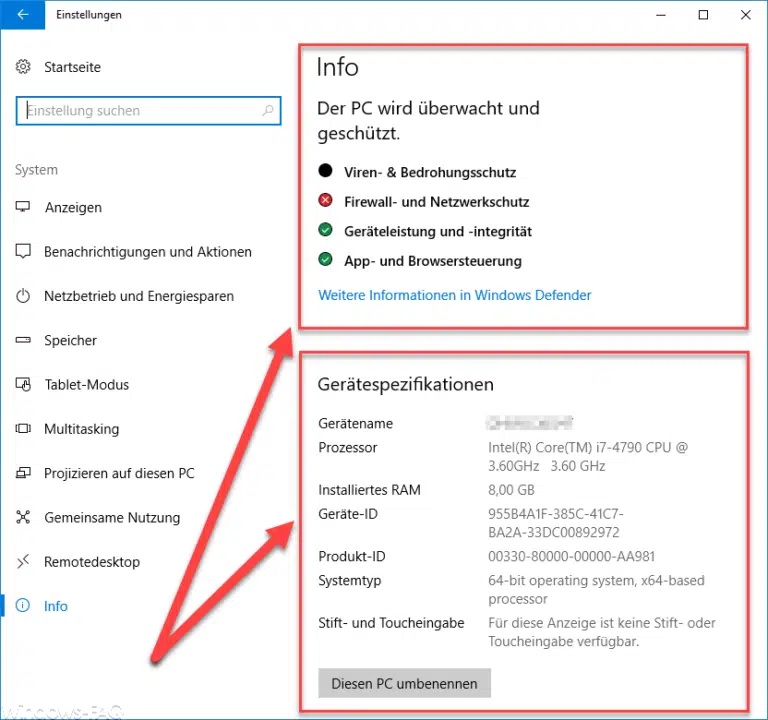
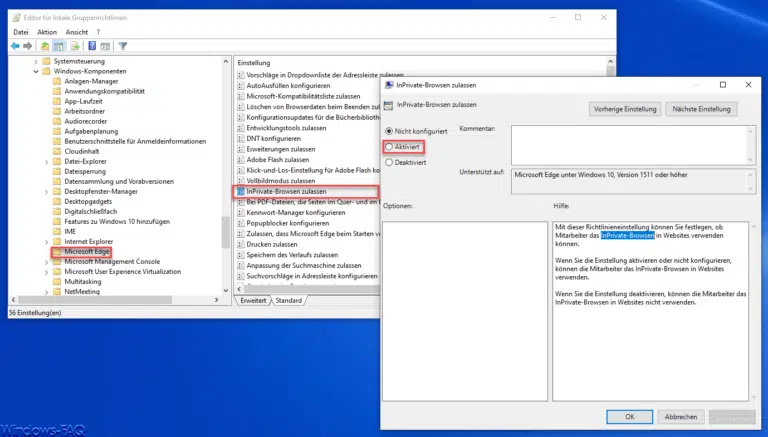
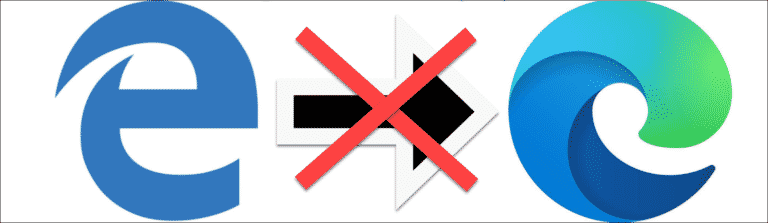
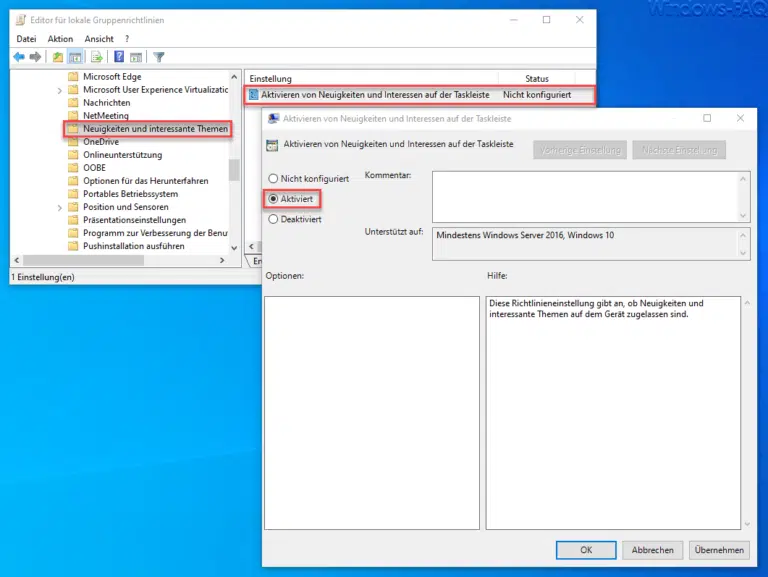

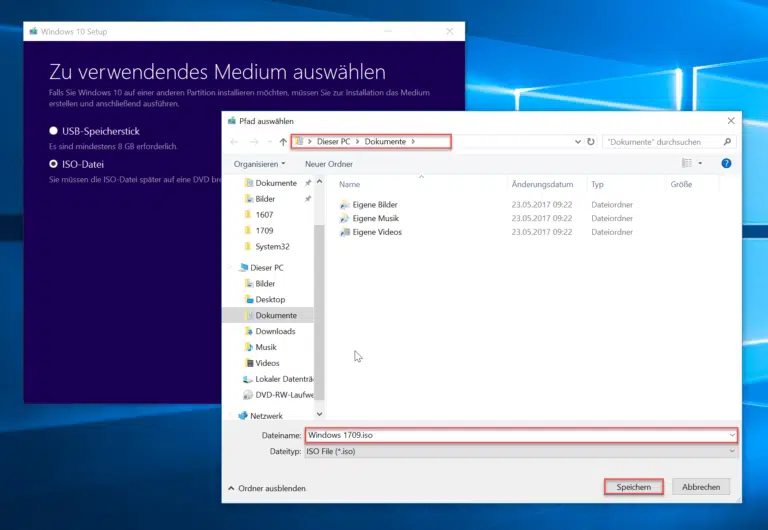



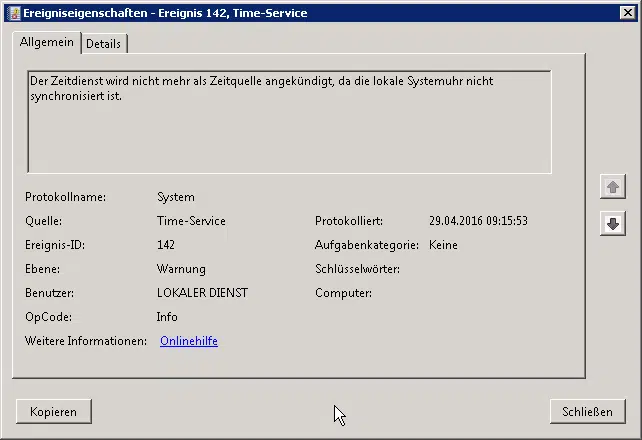
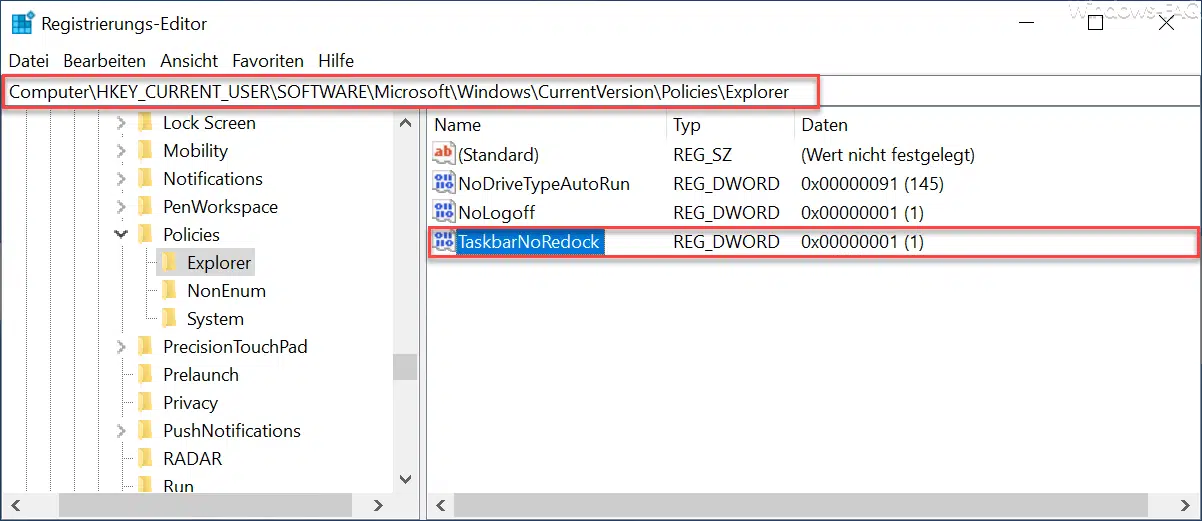

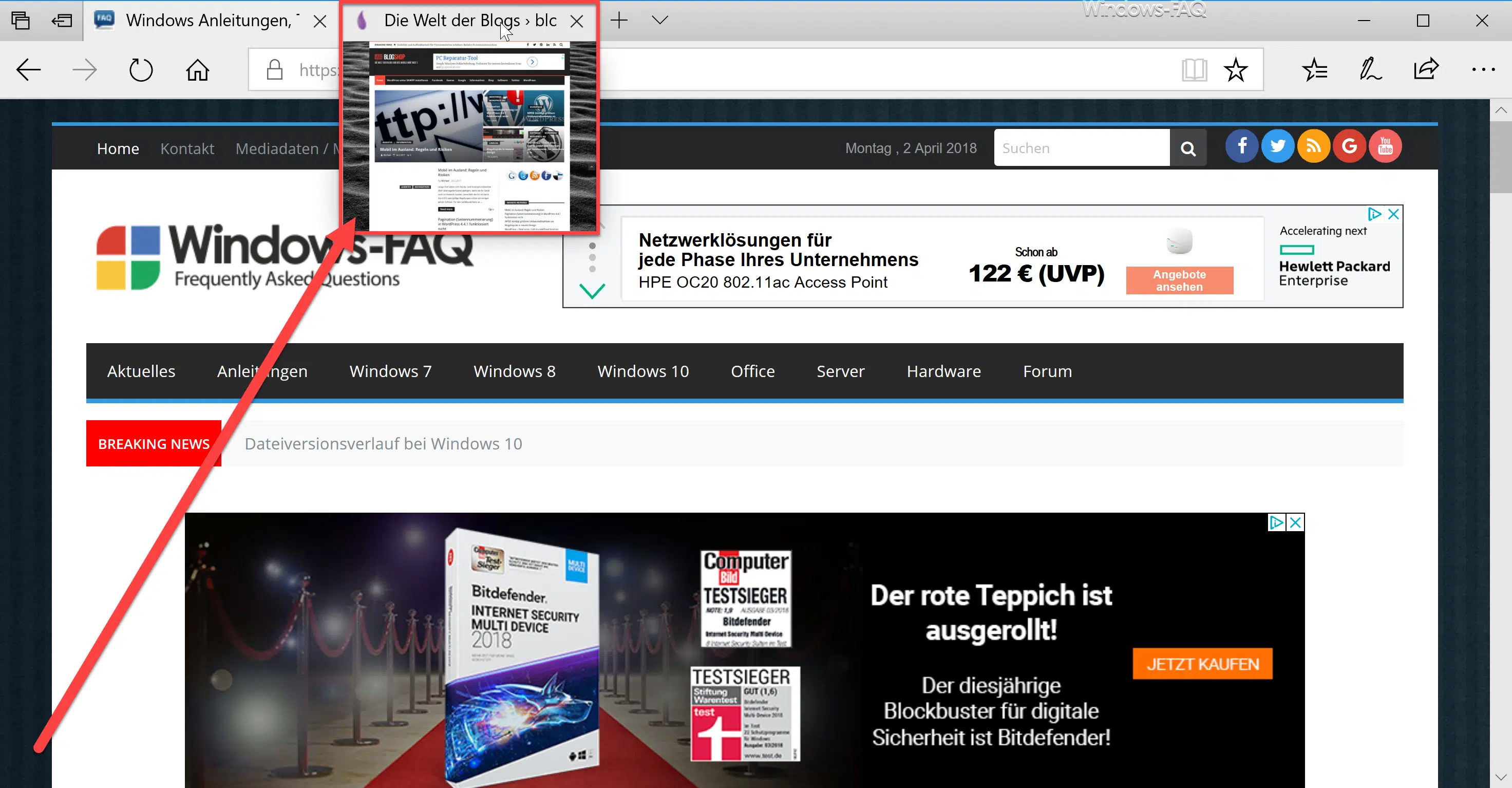




Neueste Kommentare